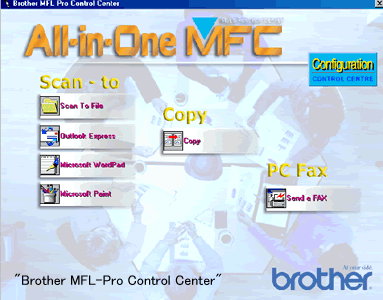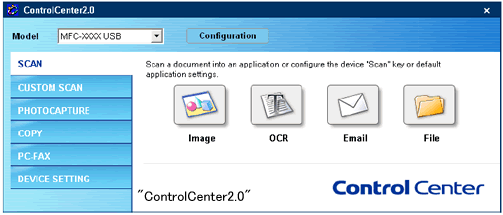DCP-8040
Veelgestelde vragen en probleemoplossing |
De interface van het Control Center is ineens gewijzigd. Waarom?
Heeft u onlangs uw driver geïnstalleerd of geüpdate? Dit zou het probleem kunnen veroorzaken. Indien u de voorgaande interface wilt gebruiken van het Control Center, deïnstalleer eerst de huidige driver en herinstalleer de voorgaande driver opnieuw.
Deïnstallatie stappen voor de driver:
Indien u een Windows 95/98/2000 gebruiker bent dan verwijdert deze procedure beide USB drivers en de Parallel drivers, ondanks dat u 1 driver geselecteerd hebt.
-
Klik hier om de tool te downloaden die de drivers verwijdert.
-
De 'Licentieovereenkomst voor eindgebruikers' verschijnt. Als u met de voorwaarden akkoord gaat, klikt u Ik ga akkoord.
-
"Bestand Download" verschijnt. Klik op Opslaan.
-
"Opslaan als" zal verschijnen. Vanuit opslaan in, klik op bureaublad. Klik vervolgens op opslaan om het deïnstallatie programma op uw bureaublad op te slaan. Nu begint het downloaden van de deïnstallatie tool op uw bureaublad.
-
Wanneer het downloaden klaar is zal de melding "Downloaden voltooid" verschijnen. Klik op open indien deze melding niet verschijnt, ga naar uw bureaublad en dubbelklik op DelInf_x.EXE (ZIP staat op het icoon en .exe kan aan het eind staan van de naam).
-
"ZIP Self Decompression" verschijnt. Klik op DECOMPRESS.
-
Een melding dat het proces succesvol is verlopen verschijnt. Klik op OK.
-
Ga naar uw bureaublad en localiseer het icoon genaamd DelInf32.exe. Dit is de deïnstallatie tool.
-
Dubbelklik de DelInf32 icoon (.exe kan verschijnen aan het eind van de naam). "Brother MFC Uninstaller" zal verschijnen.
Dubbelklik NIET op DelInf_x.EXE met ZIP op het icoon.
-
Controleer of uw model verschijnt in het venster onder "Selecteer Model" en selecteer uw verbindingstype (USB of Parallel) onder "Selecteer verbinding". Klik op OK.
-
"Complete" zal verschijnen. Klik op OK.
-
Herstart de computer. De Brother drivers zijn nu verwijderd.
-
Haal het netsnoer uit de Brother machine haal tevens de USB of Parallel kabel uit de machine voordat u de herinstallatie procedure volgt als hieronder beschreven.
Driver Herinstallatie stappen:
-
Controleer welke versie van PaperPort is geïnstalleerd op uw computer. Dit zal ver.8.0 of ver.9.0 zijn.
(U kunt de PaperPort versie nakijken door; op Start te klikken->Programma's->PaperPort->Help->Info over PaperPort...) -
Creëer een map op uw bureaublad en benoem deze BROTHER. Hierin gaat u de gedownloade driver opslaan.
-
De 'Licentieovereenkomst voor eindgebruikers' verschijnt, indien u met de voorwaarden akkoord gaat klikt u Ik ga akkoord.
-
"Bestand Downloaden" verschijnt. Klik op Opslaan. "Opslaan Als" verschijnt. Vanuit opslaan in klik op bureaublad en selecteer de Brother map welke u in stap 2 hebt gecreëerd.
-
Klik op Opslaan om de driver in de map op te slaan op uw bureaublad. Dit zal het downloaden van de driver starten.
-
Indien het downloaden klaar is, ga naar uw bureaublad en dubbelklik de Brother map om deze te openen. In de map bevind zich het gedownloade bestand.
-
"ZIP Self Decompression" verschijnt. Klik op DECOMPRESS. De bestanden verschijnen in de Brother map.
-
Een melding dat het proces succesvol is verlopen verschijnt. Klik op OK.
-
Verbind de FAX/MFC/DCP op uw computer met een Parallel of USB kabel en zet de machine aan door het netsnoer aan te sluiten.
-
Wanneer de melding "Nieuwe Hardware Gevonden" verschijnt, klikt u op "Volgende".
-
Selecteer (aanbevolen) en klik op "Volgende".
-
Selecteer alleen "Specificeer locatie" en klik "Volgende".
-
Klik op "Bladeren" om het Brother bestand op uw bureaublad te localiseren. Specificeer dezelfde map waarin u het bestand heeft uitgepakt in stap 6 en klik "Open" en dan op OK.
-
Verzeker u ervan dat "Specificeer een Locatie" is geselecteerd en klik "Volgende".
-
Klik op "Voltooien".
-
Het is mogelijk om stap 11 tot 16 te herhalen, afhankelijk van uw OS en verbinding.
Er zijn twee type Interfaces van het ControlCenter welke zichtbaar worden als u de scantoets indrukt.